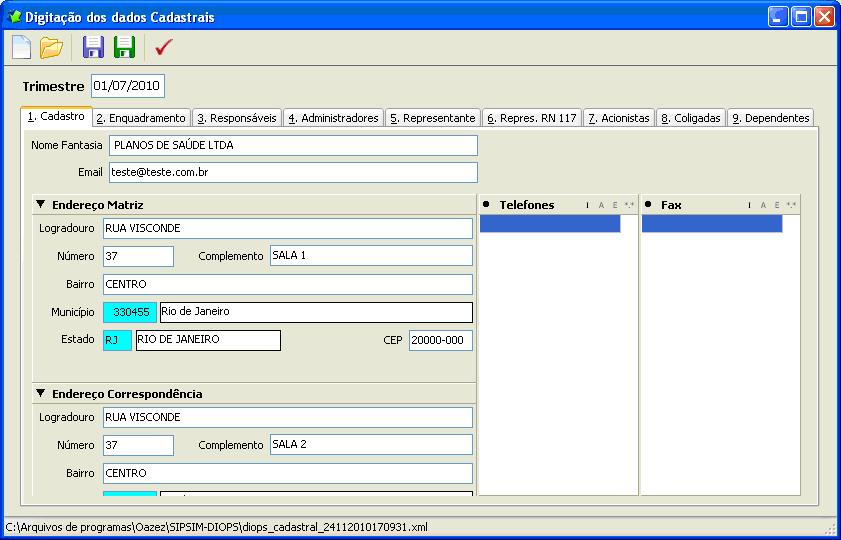Mudanças entre as edições de "DIOPS Cadastral"
De Oazez
(Criou página com ':O DIOPS é dividido em basicamente em duas partes: Cadastral e Financeira. :A parte Cadastral permite a inserção/alteração de os endereços, telefones, nome dos diretore...') |
|||
| Linha 12: | Linha 12: | ||
:[[Arquivo:imagem15diops.jpg]]A seta preta [[Arquivo:imagem16diops.jpg]] a esquerda do nome do título de um grupo de informações, permitem ocultar ou mostrar as informações. Basta clicar com o mouse em cima da seta [[Arquivo:imagem16diops.jpg]] (triangulo preto). | :[[Arquivo:imagem15diops.jpg]]A seta preta [[Arquivo:imagem16diops.jpg]] a esquerda do nome do título de um grupo de informações, permitem ocultar ou mostrar as informações. Basta clicar com o mouse em cima da seta [[Arquivo:imagem16diops.jpg]] (triangulo preto). | ||
| − | : | + | :[[Arquivo:imagem17diops.jpg]] Esta barra permite: Abrir novo arquivo [[Arquivo:imagem52sipsim.jpg]] , Abrir arquivo existente [[Arquivo:imagem17diops.jpg]] , Gravar o Arquivo que está sendo editado [[Arquivo:imagem53sipsim.jpg]], Gravar um novo arquivo [[Arquivo:imagem18diops.jpg]] e por último o botão [[Arquivo:imagem59sipsim.jpg]] que verifica as inconsistências de preenchimento de ordem técnica no arquivo XML. |
Edição das 15h02min de 20 de janeiro de 2015
- O DIOPS é dividido em basicamente em duas partes: Cadastral e Financeira.
- A parte Cadastral permite a inserção/alteração de os endereços, telefones, nome dos diretores e outras informações de natureza cadastral as quais devem ser informada. O DIOPS deverá ser enviado somente quando ocorrem alterações em suas informações ou de acordo com os normativos da ANS.
- O DIOPS Cadastral está dividido em pastas, conforme a natureza de cada grupo de informação.
- Os campos com preenchimento em Azul estão vinculados a valores pré-definidos, os quais podem ser consultados e selecionados, pressionando-se a tecla <F4>.